Il tuo database di accesso MS mostra problemi quando più utenti accedono contemporaneamente allo stesso database? All’improvviso ti accorgi che il tuo Access Database è bloccato durante l’accesso a più utenti e stai cercando alcune migliori correzioni per sbloccare il database di MS Access?
Strumento di Riparazione Database MS Access Gratuito
Ripara i file di database MDB e ACCDB corrotti e recupera facilmente tabelle, query, indici e record di database eliminati. Prova ora!
Facendo clic sul pulsante Download sopra e installando Stellar Repair for Access (14.8 MB), riconosco di aver letto e accettato il Contratto di licenza per l'utente finale e la Politica sulla riservatezza di questo sito.
Scenario pratico:
Ciao esperti,
Ho un database che deve essere aperto a più utenti. Attualmente quando viene aperto da un utente crea un Lock File. La finestra principale è una forma che consente la ricerca di record tramite le frecce del selettore di registrazione e i campi di inserimento di aggiornamento automatico.
Come posso consentire a più utenti? Devo eliminare le frecce del selettore di registrazione o inserire un pulsante di salvataggio?
Applicazione multiutente – Blocco dei record

Il blocco del record del database di accesso si verifica in due ambienti nell’interfaccia di Microsoft Access o nell’oggetto Recordset ADO. Abbiamo già riconosciuto che il problema del blocco dei record è in gran parte degli incontri durante le condivisioni di rete, ma quale è esattamente questo problema di blocco dei record?
leggi anche:
Come convertire / esportare / importare il database di Access in CSV
Bene, è un meccanismo che blocca i record quando un utente apporta modifiche nel database; quindi nessun altro utente può fare altro allo stesso tempo.
Come risolvere il problema delle informazioni di blocco del record di accesso Ms Access durante l’accesso multiutente
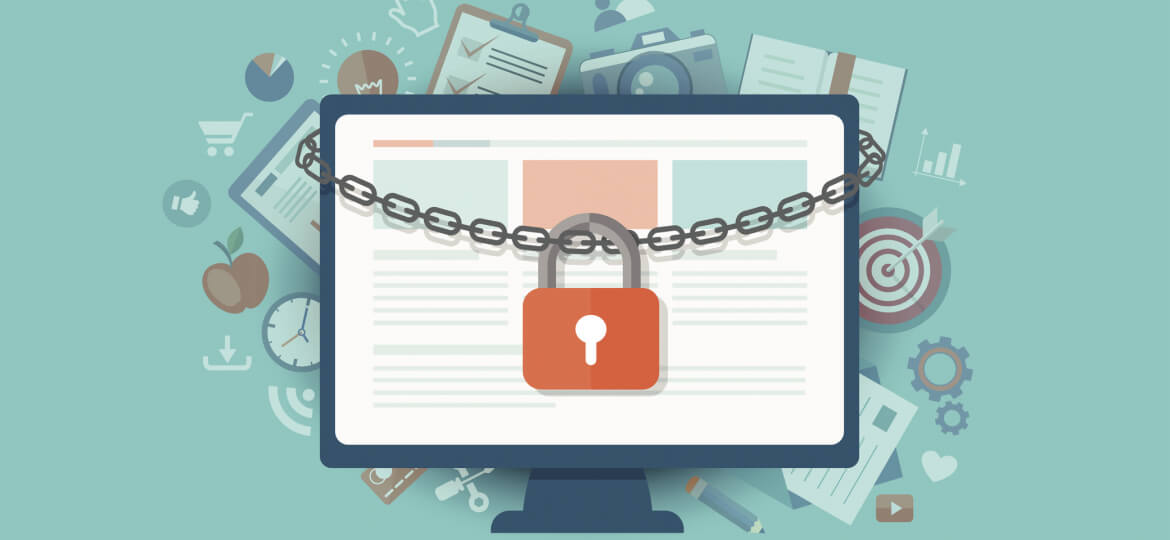
Per impostare l’opzione di blocco dei record nell’interfaccia, vai alla scheda Avanzate nella finestra di dialogo Opzioni e imposta le opzioni nella casella di gruppo Blocco record predefinito:
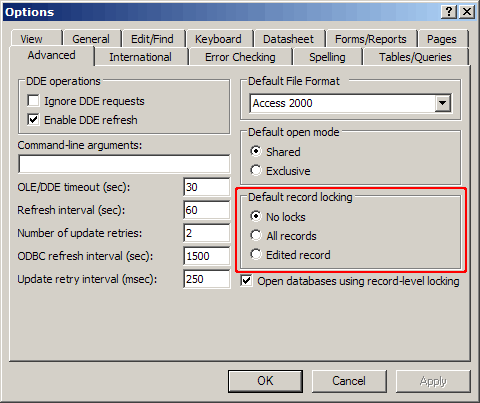
Dall’immagine mostrata puoi vedere che ci sono principalmente 3 tipi di opzioni di blocco del record disponibili:
- No Locks-
Non è consigliabile utilizzare l’opzione di blocco quando ci sono pochissime possibilità di avere più di un utente che modifica lo stesso record. Questo metodo di blocco viene anche chiamato blocco ottimistico.
- Tutti i record-
Attraverso questa opzione gli utenti possono bloccare l’intera tabella mentre i record vengono modificati. Il punto negativo di questa opzione è che più utenti non potranno accedere al database per lunghi periodi di tempo.
- Modifica record-
Questa opzione è più comunemente utilizzata in ambiente multiutente. L’opzione Modifica record assicura che l’accesso blocchi un record nel momento in cui un utente inizia il processo di modifica e quindi il blocco viene rilasciato quando gli utenti salvano le modifiche. Questo metodo di blocco è chiamato blocco pessimistico.
dare un’occhiata:
Come molte altre impostazioni nella scheda Avanzate della finestra di dialogo Opzioni, l’impostazione di Blocco record predefinito si applica per l’accesso all’applicazione nel suo complesso e non all’applicazione di database aperta.
Pertanto, quando l’utente tenta di modificare un record bloccato, viene visualizzato il seguente messaggio di errore sul proprio schermo.
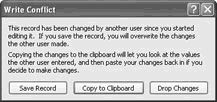
L’utente può salvare le modifiche, copiarle negli Appunti di Windows o abbandonare le modifiche.
Registrare gli errori di blocco nelle applicazioni di Microsoft Access
Ecco l’elenco degli errori che si presentano sullo schermo quando il record è bloccato durante l’accesso di più utenti.
- Errore 3260 “Impossibile aggiornare, attualmente bloccato dall’utente <nome> sulla macchina <nome>.”
- Errore 3218 “Impossibile aggiornare, attualmente bloccato.”
- Errore 3197 “Il motore del database ha interrotto il processo perché tu e un altro utente stai tentando di modificare gli stessi dati nello stesso momento.”
Possibili cause del database di accesso Blocco di più utenti:

- Può essere che il database sia danneggiato in qualche modo.
- La registrazione è bloccata da un utente e da qualsiasi altro utente che tenta di modificare il record.
- Il codice VBA ha aperto un recordset e ha bloccato un record.
- Due o più istanze dell’applicazione di accesso ms sono in esecuzione sullo stesso PC.
- È probabile che l’applicazione stia utilizzando il blocco dei record di pagina e abbia superato il limite di 4k.
- L’applicazione back-end risiede su un server novell e il blocco massimo dei record è stato superato.
Come si blocca UN Forma In Access?

L’applicazione MS Access offre numerosi modi per impedire agli utenti di modificare inavvertitamente i dati sui propri moduli. Un modo è quello di impostare le proprietà di controllo chiamate enable e Locked per impedire l’immissione di dati.
Per esempio:
Supponiamo di aver creato un modulo che consente di apportare modifiche agli indirizzi dei clienti. Il primo controllo di campo è il campo di ricerca che viene utilizzato per vedere il numero cliente del cliente. Quando si seleziona un numero, il nome e l’indirizzo del client appaiono automaticamente nel controllo corrispondente. Tuttavia, se non si desidera che nessun utente apporti modifiche al campo del nome cliente. Puoi impedire agli utenti di apportare modifiche al campo seguendo questi passaggi sotto indicati:
- Aprire il modulo in visualizzazione Struttura.
- Fare clic con il tasto destro del mouse sul campo Nome.
- Nella scheda Dati, impostare la proprietà Bloccato su Sì.
Se si imposta Proprietà bloccata su Sì, impedirà all’utente di apportare modifiche al campo, ma l’utente può comunque creare una scheda e copiare sul campo.
leggi anche:
[Guida massiccia] su come correggere corrotto/Danneggiato Access Banca dati
Per impedire agli utenti di accedere al campo, segui questi passaggi:
- Aprire la maschera in visualizzazione Struttura.
- Tocca il tasto destro sul campo Nome cliente.
- Nella scheda Dati, impostare la proprietà Abilitato su No e quindi impostare la proprietà Bloccato su Sì.
Anche se è stato disattivato, il campo del nome cliente è ancora visibile. Quindi, l’utente può provare a fare clic su di esso. Per mantenere gli utenti che cercano di lavorare con il campo. È possibile impostare il controllo in modo che sia disabilitato l’etichetta di controllo e il relativo contenuto. Attenersi alla seguente procedura per eseguire questo:
- Aprire il modulo in visualizzazione Struttura.
- Fare clic con il tasto destro sul campo Nome cliente.
- All’interno della scheda Dati, impostare la proprietà Abilitato su No e quindi impostare la proprietà Bloccato su No.
Incartare:
Da ora in avanti non è necessario preoccuparsi del problema del blocco del record di Access durante l’accesso multiplo in rete, in quanto sai come gestirlo. Quindi, accedi al tuo database senza alcuna restrizione.
Questo software garantisce riparazione e recupero di senza soluzione di continuità del database ACCDB e MDB. Esso ripristina tutti gli oggetti tra cui tabelle, report, query, record, moduli e indici insieme a moduli, macro, ecc. Fissare Microsoft Access problemi di ora in 3 semplici passaggi:
- Scarica Stellar Access database riparazione strumento rated ottima su Cnet.
- Fai clic sull'opzione Sfoglia e Cerca per individuare il database di Access corrotto.
- Fai clic su Ripara Pulsante per riparae visualizzare in anteprima gli oggetti del database.